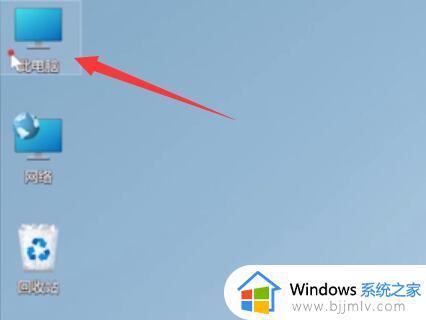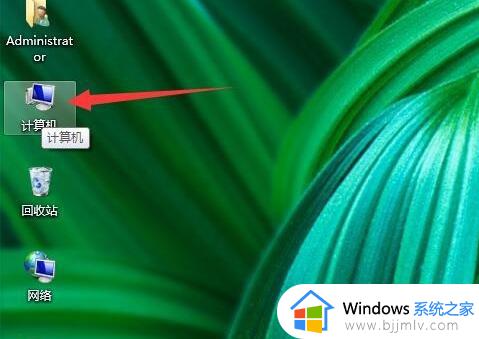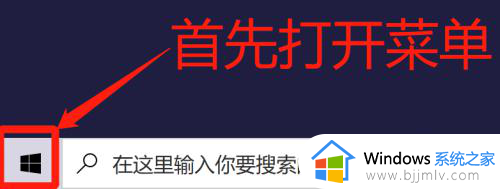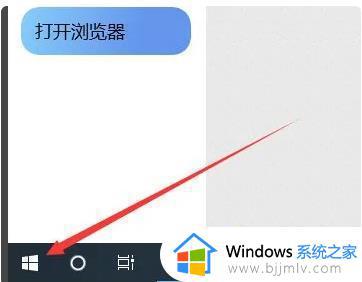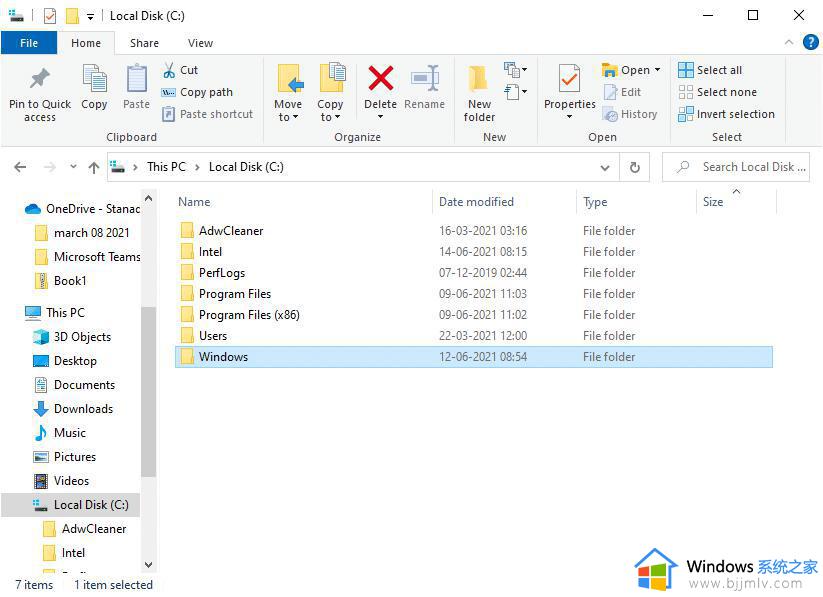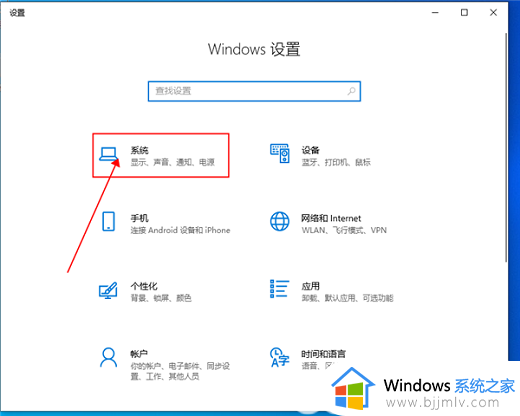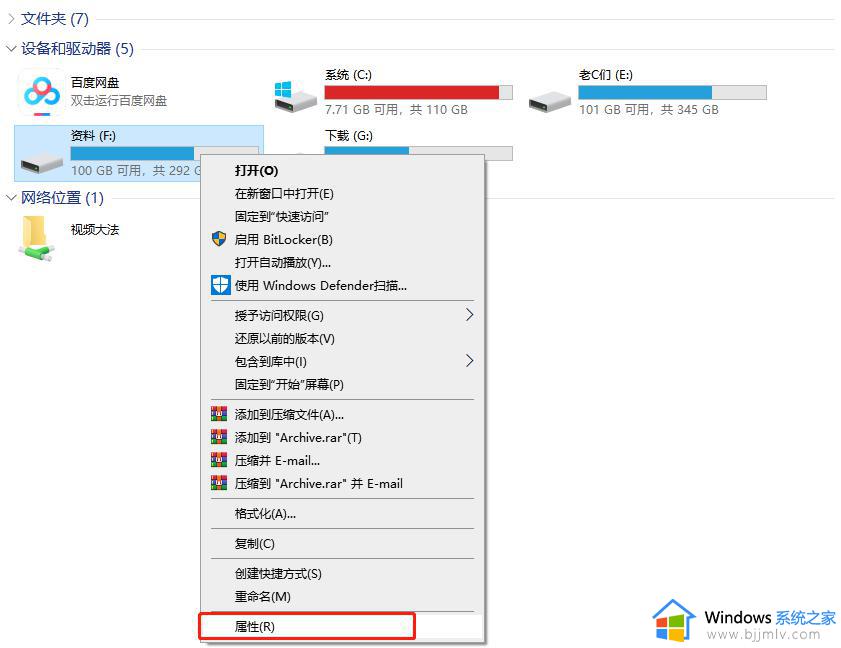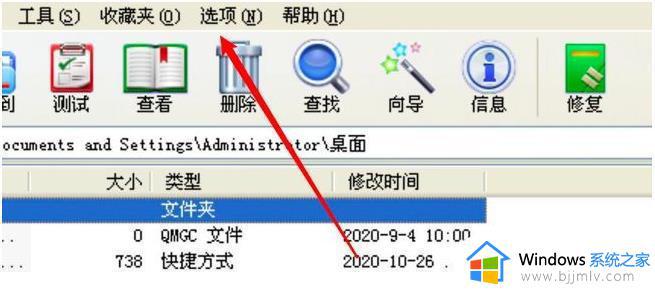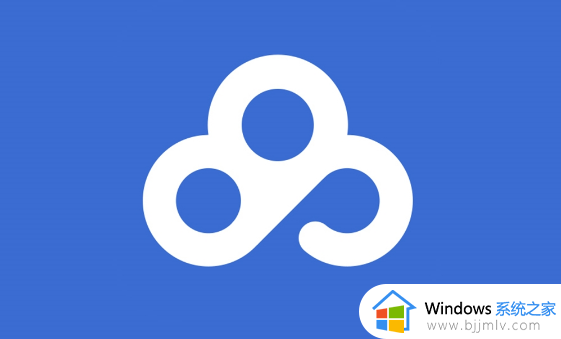下载失败临时文件或其所在磁盘不可写怎么办 迅雷下载失败临时文件或其所在磁盘不可写如何处理
更新时间:2024-07-05 17:05:19作者:qiaoyun
迅雷是很多人都会用到的一款下载工具,但是在下载的时候,总是会遇到一些问题,比如近日有部分用户在使用迅雷下载的时候,却遇到了下载失败的情况,还提示临时文件或其所在磁盘不可写,该怎么办呢,有遇到一样情况的话,可以跟随着笔者一起来看看迅雷下载失败临时文件或其所在磁盘不可写的处理方法。
方法如下:
1、首先,需要检查是不是你保存文件的分区空间不足。
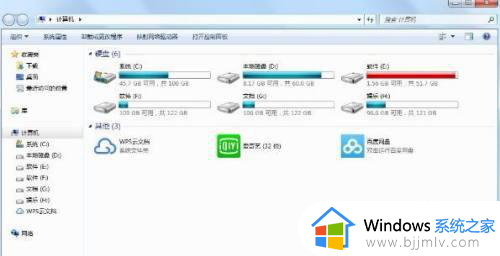
2、如果是分区空间不足我们需要保存到其它分区中。
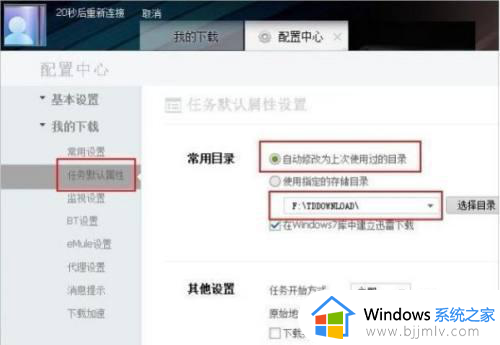
3、新建任务到其它分区中会更快捷。采用FAT32格式的分区也比较容易出现这样的问题。
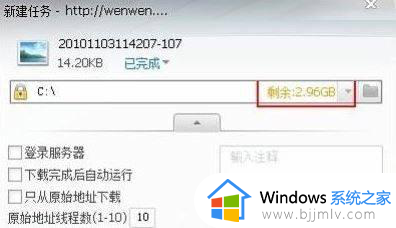
4、右键单击需要保存的分区选“属性”。
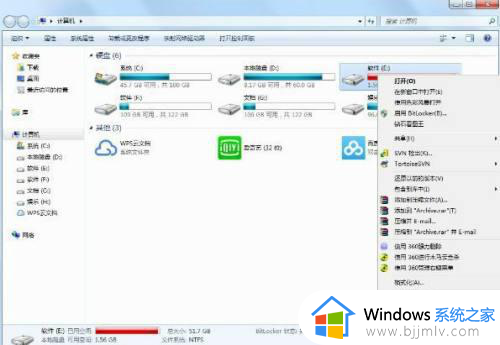
5、查看是否NTFS格式,如果是FAT32格式需要将磁盘转换到NTFS格式。
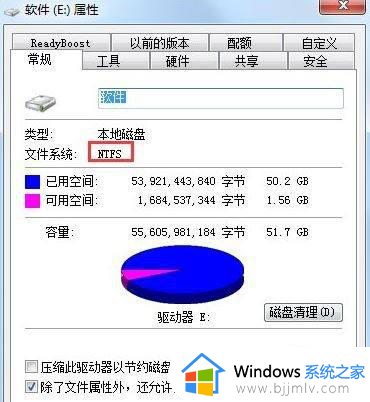
6、另外还有可能是文件下载后被杀毒软件拦截掉了。这时可以暂时禁用杀毒软件。
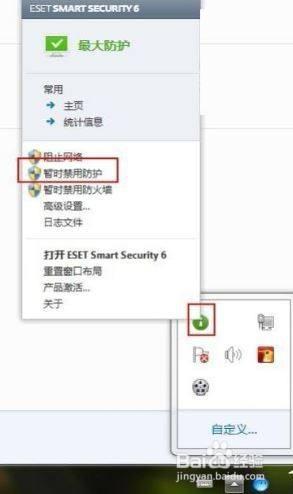
关于下载失败临时文件或其所在磁盘不可写的详细解决方法,有遇到一样情况的用户们可以参考上述方法步骤来进行解决,希望帮助到大家。